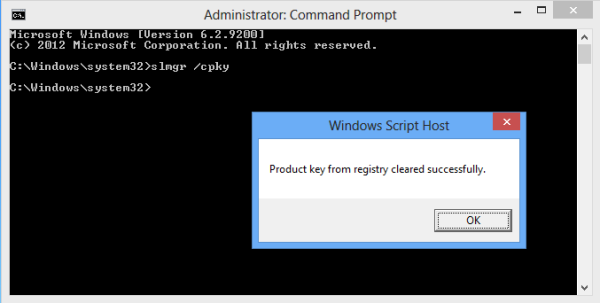Sabíeu que quan s’instal·la Windows, continua emmagatzemant la clau del producte al registre. Això pot ser útil si no recordeu la clau que heu utilitzat a la instal·lació actual. A més, si heu perdut la clau de producte, pot ser útil per recuperar la clau de producte amb alguna eina de tercers o amb un senzill script PowerShell .
com es pot visualitzar el registre a Snapchat sense que ho sàpiguen 2020
Però, al mateix temps, la clau del producte Windows corre el risc de ser robada. Si us preocupa que us robin la clau de producte (és a dir, amb algun programari maliciós), és possible que vulgueu eliminar-la del registre permanentment. Aquesta operació és segura i no afectarà l'estat d'activació del sistema operatiu. Seguiu aquest senzill tutorial per obtenir informació sobre com podeu esborrar la clau de producte emmagatzemada al Windows 8, Windows 8.1, Windows 7 i Windows Vista.
Anunci publicitari
- Obriu un indicador d'ordres elevat. Al Windows 7 / Vista, escriviu cmd.exe al quadre de cerca del menú Inici. L'element cmd.exe apareixerà als resultats de la cerca. Premeu Ctrl + Maj + Retorn per obrir el símbol del sistema com a administrador. O una altra manera és fer-hi clic amb el botó dret i triar 'Executa com a administrador'. Al Windows 8 / 8.1, escriviu cmd.exe a la pantalla inicial o premeu Win + Q i escriviu 'cmd'. Quan cmd.exe apareix als resultats de la cerca, premeu Ctrl + Maj + Retorn.
- A l’indicatiu d’ordre elevat que acabeu d’obrir, escriviu el següent:
slmgr / cpky
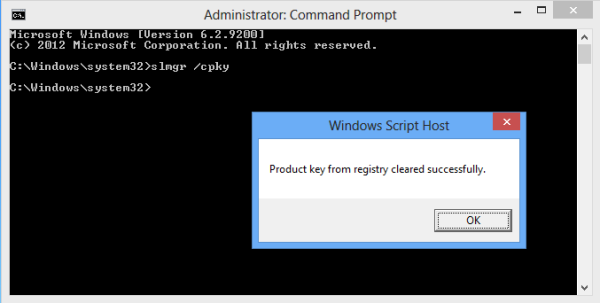
Això és!
Aquí teniu algunes explicacions per a aquells que volen entendre què passa exactament. slmgr significa Software Licensing Manager, és un script de Visual Basic a la carpeta Windows System32 per gestionar les operacions relacionades amb les llicències. El commutador / cpky indica a slmgr que esborri la clau del producte.
Com pots aconseguir monedes musicalment?
Consell extra: fins i tot si la clau del producte està esborrada, encara podeu veure la clau del producte parcial si necessiteu saber quina clau utilitza una instal·lació de Windows en particular. Per veure la clau de producte parcial, en un indicador de comandes elevat, escriviu:
slmgr / dli
Mireu com es mostra la clau de producte parcial. Si teniu un munt de llicències de Windows, aquesta informació és suficient per identificar quina clau de producte es va utilitzar per a aquesta instal·lació.
Tingueu en compte que si heu instal·lat una edició de llicència de volum de Windows, només es pot visualitzar la clau de producte parcial mitjançant slmgr / dli. slmgr / cpky no és obligatori.